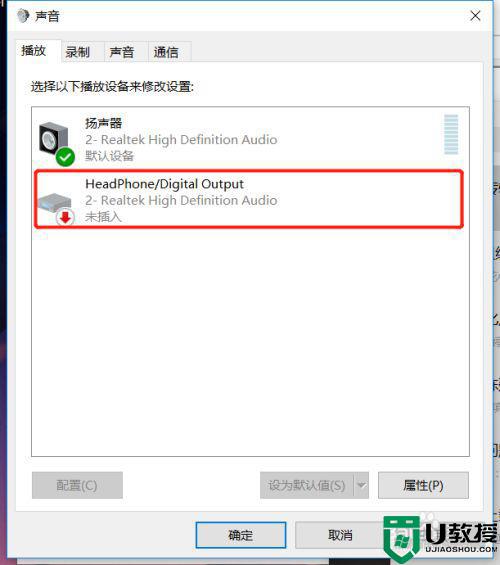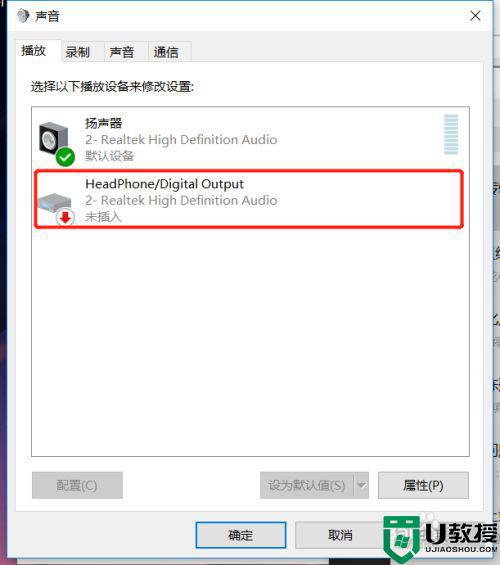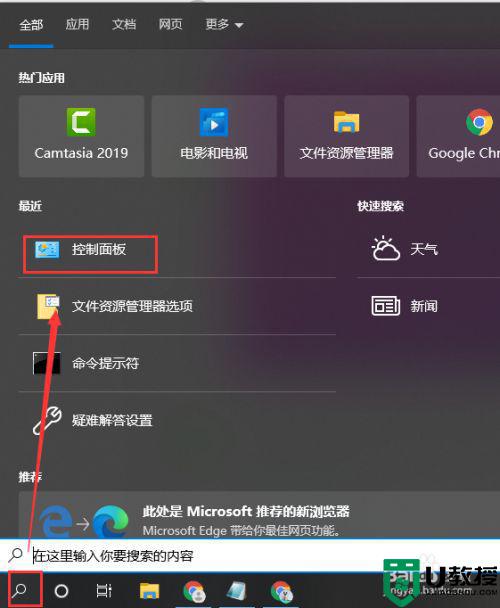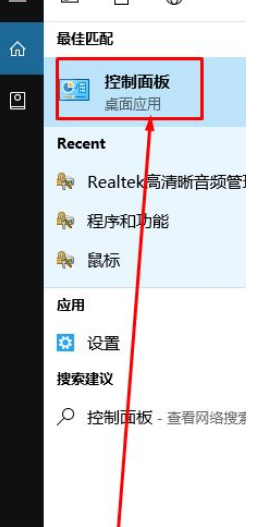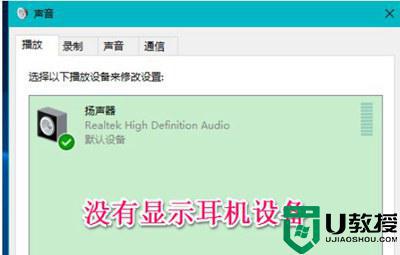耳机插电脑没反应win10怎么办 win10耳机插电脑上没反应解决方法
对于win10硬盘版电脑的一些外接设备,每次在连接的时候系统往往都会有相应的提示,不过最近有些用户发现自己在将耳机插入win10电脑之后,却总是没有反应,这让许多用户很是不解,对此耳机插电脑没反应win10怎么办呢?这里小编就来告诉大家win10耳机插电脑上没反应解决方法。
推荐下载:win10纯净版镜像
具体方法:
1、首先,请先排除是否是耳机有问题,最好换一副耳机再试试。如果还是不行,那就很可能是设置的问题。

2、然后,鼠标左键双击“此电脑”,打开菜单,选择“计算机”—“卸载或更改程序”,如图所示。
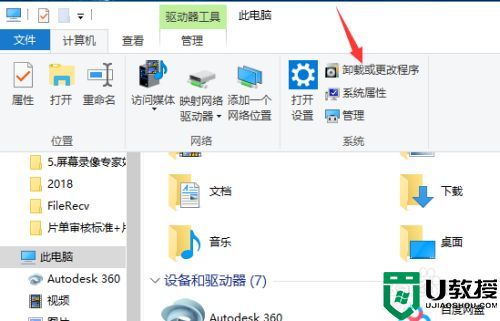
3、在新弹出的菜单中鼠标左键选择左边的“控制面板主页”,如图所示。
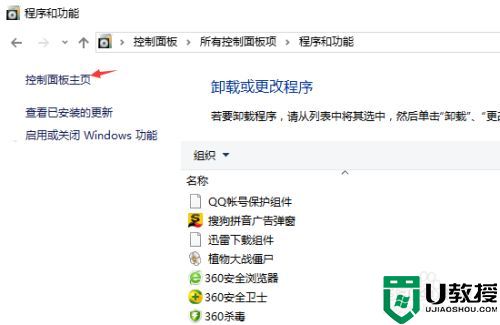
4、在主页中,鼠标左键选择“硬件和声音”,然后在新弹出来的菜单中,找到“Realtek高清晰音频管理器”。
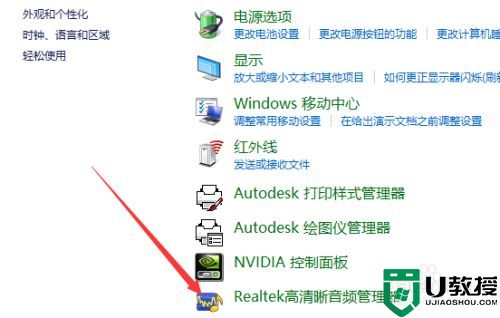
5、然后弹出“Realtek高清晰音频管理器”菜单,如图所示。鼠标左键点击右上角的“设备高级设置”。
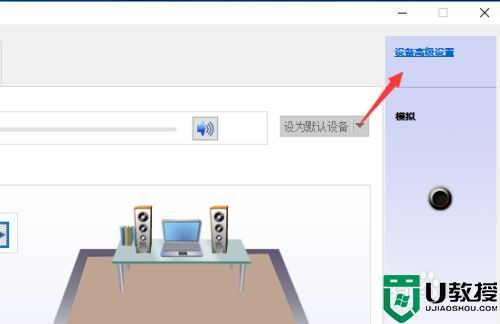
6、在弹出的对话框中,鼠标左键选择“将相同类型的输入插孔链接为一个设备”然后点击“确定”最后关闭窗口。

以上就是关于win10耳机插电脑上没反应解决方法了,有遇到这种情况的用户可以按照小编的方法来进行解决,希望能够帮助到大家。